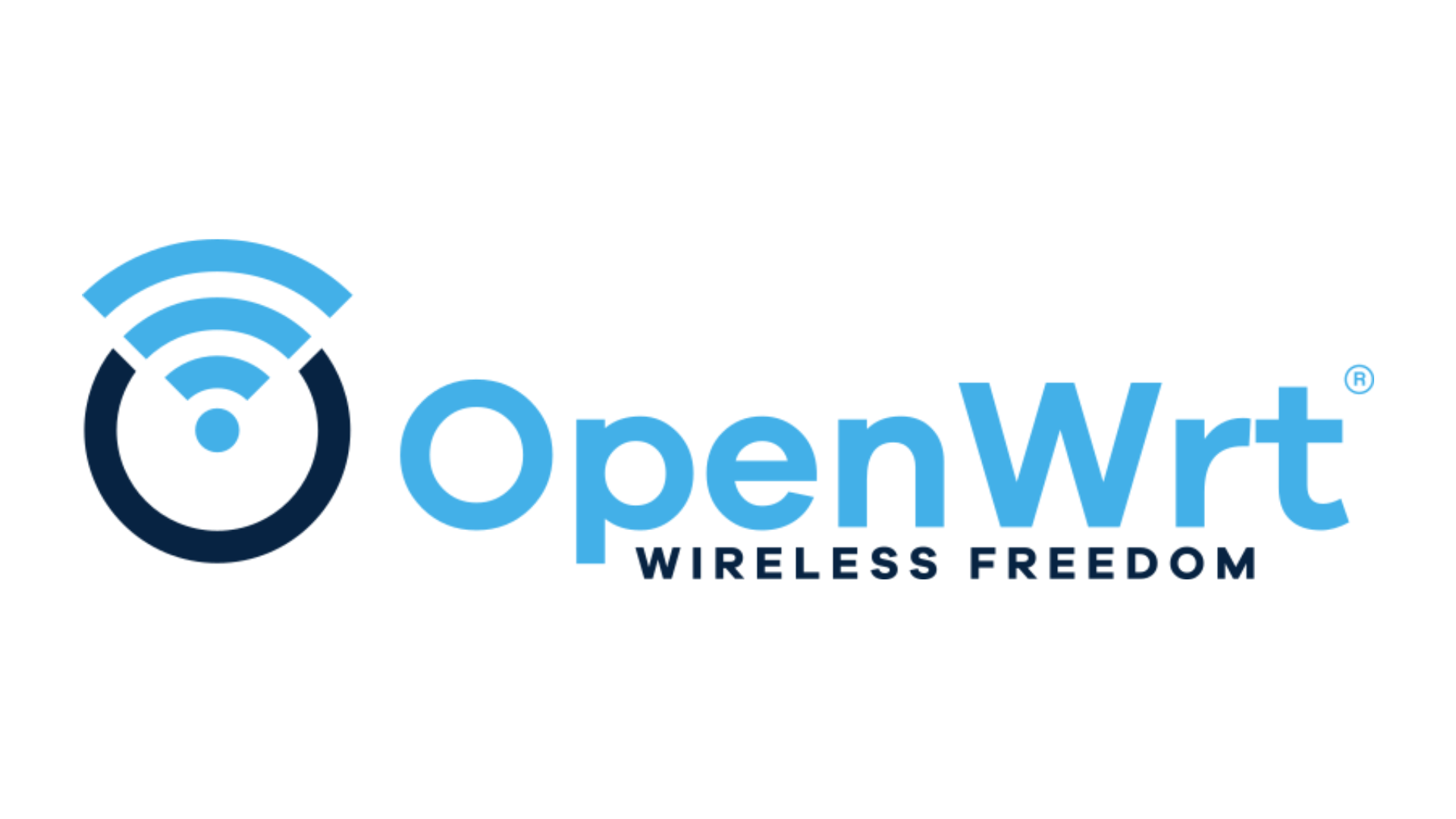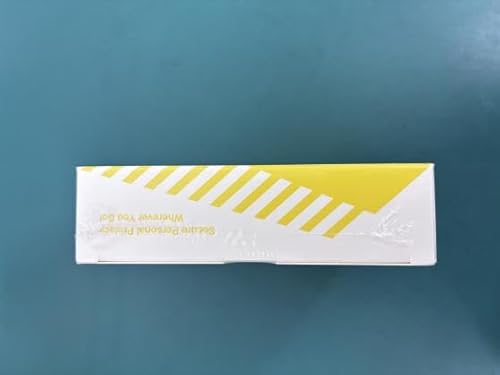光回線やモバイル回線などの通信サービスが多様化しています。
光回線ではフレッツ光を中心として新しい高速通信「IPv4 over IPv6」技術が一般化し「v6プラス」や「Transix」などのサービスが普及してきています。
また、モバイル通信でも安くて使い放題のサービスも登場し、モバイル通信サービスを自宅の固定回線として使うという使い方も広がってきています。
これらのサービスを利用することで悩むのが「ルーターはどうれを使うの?」という点です。
「あんな使い方」「こんな使い方」と使い方を変えるたびにルーターを買い替えるのももったいない話ですね。
そこでこの記事ではGPLライセンスのフリーソフトウェア「OpenWrt(オープン・ダブリュ・アール・ティー)」を使った「OpenWrtルーター」ご紹介します。
OpenWrtとは
「OpenWrt」とはルーターの名称というよりもソフトウェアの名称になります。
どんなソフトウェアか?と言うと市販のルーター機器に対応したファームウェア(基本ソフトウェア)です。
市販ルーターは出荷時点でメーカーオリジナルの機能(ファームウェア)がインストールされていますが、このオリジナルファームウェアをOpenWrtに置き換えることでルーターのハードウェア機能をとことん利用できるスーパールーターになる、という仕組みです。
ルーター向けの「GPLフリーソフトウェア」
OpenWrtはGPLライセンスで提供されるルーター向けのフリーソフトウェア(ファームウェア)です。
GPLライセンスとは「著作権は放棄しない」けど「誰でも無料・自己責任で利用することができる」というライセンスです。
OpenWrtはこのGPLライセンスに基づいて開発・配布が行われているソフトウェアです。
無料でだれでも利用できるソフトウェア
OpenWrtはGPLライセンスに基づいて配布されているので「誰でも無料・自己責任で利用できる」ソフトウェアです。
OpenWrtを開発・配布しているプロジェクトの公式サイトは以下になります。
OpenWrtはルーターごとに開発・配布されているので、OpenWrtルーターを構築するためには「OpenWrt対応ルーター(市販品)」と「OpenWrtファームウェア」が必要です。
OpenWrtの対応しているルーターおよびファームウェアのダウンロードは公式サイトの以下のページから確認・ダウンロードが可能です。
Table of Hardware(ハードウェア対応状況) | OpenWrtプロジェクト
別途対応ルーターが必要(市販品ルーター)
OpenWrtはソフトウェアなのでそれを動かすためのハードウェアが必要です。
このハードウェアは一般的な市販のルーターを使います。
OpenWrtは多くの市販ルーターに対応していますので、OpenWrtが対応している市販ルーターを入手してOpenWrtをインストールする、という流れになります。
対応ルーターは新品購入しても良いのですが、多くの場合は少しだけ古い市販ルーターをヤフオクやメルカリで購入するのが良いです。
割と最近のハードウェアであっても、ヤフオクやメルカリでは1,000円~4,000円程度で購入できるルーターで十分OpenWrtを利用することができます。
市販ルーターを最強ルーターへ変身させてくれる
一般的な市販ルーターはLinuxパソコンと同じです。
OpenWrtをインストールすることでLinuxパソコンと同様の仕組みとなり、ハードウェアをフル活用できるようになります。
ルーターメーカーが活用していないハードウェア機能でもOpenWrtをインストールすれば最大限に機能を活用でき、たとえばUSBポートのあるルーターであればAndroidはもちろんのことiPhoneでもUSBテザリングができるようになります。
市販のさまざまな制限のある市販ルーターもOpenWrtをインストールすることで最強のルーターに変身させることができます。
OpenWrtだと何ができる?
OpenWrtをインストールしたルーターはもはやLinuxパソコンになります。「RJ45ポート(LANポート)がたくさんついたパソコン」ですね。
これによりOpenWrtルーターはメーカー純正ルーター(ファームウェア)では不可能なさまざまな機能を利用することができます。
一例を示していきます。
普通にインターネット接続ができる(当たり前)
まず基本的なブロードバンドルーターとしてインターネット接続ができます。
IPv4/PPPoEやIPv6/IPoE・IPv6/PPPoEなど基本的な接続方式に加えて「IPv4 over IPv6」として「MAP-e(v6プラスなど)」や「DS-Lite(Transixなど)」の高速通信サービスにも対応します。
また、それらの拡張系として「v6プラス固定IPv4アドレス」「Xpass固定IPv4アドレス」方式にも対応。
インターネット接続方式としてはすべての通信方式に対応できます。


ブリッジやWWANルーターとしても使える
ルーターモード以外に当然ブリッジモードでの利用も可能です。
さらに有線によるインターネット接続だけでなく無線を使っての上位ネットワーク接続(Wireless WAN)にも対応。
IPv6(IPoE)とIPv4(PPPoE)の併用ができる
基本的な接続方式の併用も可能です。
「IPv4/PPPoEとIPv4 over IPv6の併用」「有線によるWAN接続と無線によるWAN接続(デュアルWAN)」など、通信方式の組み合わせ利用も可能です。
二重ルーター/並列ルーター不要で併用可能
IPv4 over IPv6とPPPoEを併用する場合、多くの方がIPv4 over IPv6ルターの配下にPPPoEルーターをぶら下げるいわゆる「二重ルーター」や、ONU直下にハブを入れ2台のルーターを接続するいわゆる「並列ルーター」などの構成により併用を行っています。
これらの方法だと接続管理すべきルーターが複数台になる煩雑さやネットワークセグメントが分かれてしまうという運用の煩雑さがあります。
OpenWrtルーターだとIPv4 over IPv6とPPPoEの併用も一台のOpenWrtルーターでできるため、管理・運用の煩雑さがありません。
お好きなVPNを導入できる
OpenWrtの追加モジュールとしてさまざまなVPNモジュールをインストールして使うことができます。
VPN接続を使うことで外出先から自宅のネットワークへ接続して自宅のサーバーを利用したり、自宅と実家のネットワークを相互に接続する拠点間接続などの環境が構築できます。
WireGuardで拠点間接続
OpenWrtルーターではさまざまなVPNプロトコルが利用できますが、現在もっとも高速・安全といわれているVPNプロトコルがWireGuardです。
WireGuardを使って外出先から自宅ネットワークへ接続したり、自宅ネットワークと実家ネットワークを相互接続する拠点間接続などの環境が構築できます。
以下の記事ではWireGuardによる二か所(本店・支店想定)の拠点間VPN接続をWireGuardにより実現しています。
Tilacaleならホームルーター回線でもVPNが使える
高速・安全なWireGuardプロトコルを使ったさらに簡単・便利なVPNサービスがTailscaleです。
Tailscaleを使えばNTTドコモ「home5G」やKDDI(au)のWiMAX +5Gなど人気ホームルーターの回線でも外出先から自宅へVPN接続することができるようになります。
ホームルーター回線はプライベートIPアドレスを使った通信サービスであるため、一般的には外出先からVPN接続することはできません。
しかし、Tailscaleを使えばプライベートIPアドレスの回線であっても外出先から自宅へのVPN接続が可能になってしまいます・・・。


上記の記事はNTTドコモ「home5G」およびKDDI(au)の「WiMAX +5G」の環境においてOpenWrtの機能を搭載した市販ルーターGL.iNetトラベルルーターを使って外出先から自宅へのVPN環境構築を行った記事になりますが、OpenWrtルーターを自作した場合でも同様にホームルーター回線でVPN環境を構築できます。
お好きなDDNSを利用できる
お好きなダイナミックDNSサービスを利用できます。
OpenWrtが追加モジュールとして対応しているDDNSサービスに加えて、OpenWrtが対応していなくても簡単なスクリプトを書くことで自由にダイナミックDNSを使うことができます。
たとえばバリュードメインのダイナミックDNSを活用して独自ドメインによる可変IPアドレス運用、なども可能です。
デュアルWAN機能が使える
通常のルーターは「WAN(Internet)ポート1個、LANポート4個」などのRJ45ポートがあります。
OpenWrtではこれらのRJ45ポートを自由自在にWAN/LANに割り当てることができ、もちろんWAN側に2ポート以上を割り当てることができます。
この機能により複数の回線を使った冗長化・高速化も可能(デュアルWAN)です。。
通常の市販ルーターではこのようなデュアルWAN/マルチWANの機能は使えず、やりたい場合は高額な業務用ルーターが必要となってきます。
しかし、市販ルーターをOpenWrt化した場合にはルーターが持っているRJ45ポートを自由にWAN/LANの設定ができるようになります。
IPv4 over IPv6とPPPoEの併用もできる
フレッツ光の世界では夜間の速度低下を回避するための仕組みとしてもはやIPv4 over IPv6の通信が標準となっています。
このため、多くのフレッツ光回線ではv6プラス(MAP-e規格)やクロスパス(DS-Lite規格)などの通信サービスが使われています。
OpenWrtルーターならMAP-eやDS-Liteの回線と同時にPPPoE回線も同時に使える併用環境が構築できます。
この仕組みにより、「普段使いは夜間でも高速なIPv4 over IPv6」「テレワーク利用などのL2TP/IPSecなどはPPPoE回線を使う」という併用環境ができてしまいます。
IPv4 over IPv6とPPPoEの併用環境で自宅サーバー公開
さらにOpenWrtのマルチWAN機能である「mwan3モジュール」を使うことで、IPv4 over IPv6とPPPoEの併用環境において自宅サーバーをインターネットへ公開する環境も作れます。
通常の併用環境ではPPPoE回線から入ってきた通信パケットも優先度の高いIPv4 over IPv6回線側から帰っていくため通信が遮断(成立しない)されてしまいます。
OpenWrtのマルチWAN機能を使うことで、「普段使いは高速なIPv4 over IPv6」「自宅サーバーの公開はPPPoE回線を使う」という使い分けにより、VPNサーバーやゲームサーバーなどのインターネット公開ができてしまいます。
広告ブロック機能が使える
広告ブロック(アドブロック)機能もOpenWrtの追加モジュールとして提供されています。
パソコンやスマホ側で独自に広告ブロックすることもできますが、ルーターで一括して広告ブロックすることでルーター配下のデバイスで各々の広告ブロックを行う必要がなくなります。
スマホのUSBテザリングができる
ルーターにUSBポートがあれば「NASとして使う」「USBテザリングとして使う」などUSBデバイスをフル活用することができます。
特にスマホのUSBテザリングは便利、格安SIMなどを緊急時の回線として利用することもできます。
USBテザリングが利用できる市販ルーターはあまり多くなく、またiPhoneのUSBテザリングはほぼすべての市販ルーターで利用できません。
OpenWrtならAndroidスマホやモバイルルーターのUSBテザリングだけでなく、iPhoneを使ったUSBテザリング設定も可能です。
スマホとのWi-Fiテザリングができる
スマホのネット接続を利用する方法としてUSBテザリング以外にWi-Fiテザリングがあります。
スマホのWi-Fiを使ってスマホ回線をルーター側で利用する通信形態です。
OpenWrtルーターならスマホなど上位接続可能なWi-FiがあればそこへWi-Fi接続してネット回線として利用することができます。
ゲストネットワークが簡単に作れる、店舗利用もできる!?
OpenWrtをインストールした時点ではネットワークはローカルネットワーク(つまり自宅ネットワーク)のみが存在します。
しかし、OpenWrtは自由に「仮想デバイス」「インターフェース」「ファイアウォール」を定義できるので、それらの機能を活用して既存のローカルネットワークとは完全に分離した「ゲスト用ネットワーク」を構築することができます。
自宅に友人・知人が来た時に、自宅ネットワークとは完全に分離したゲスト用ネットワークWi-Fiを提供することができます。
さらに、このゲスト用ネットワークに「帯域制御(QoS)」「利用時間制限」や「インターネット利用認証(Captive Portal)」などの機能を追加することで、店舗利用などでの仕組みを構築することもできます。
その他、ほとんど何でもできる
OpenWrtをインストールした市販ルーターはもはやLinuxパソコンです。
パソコンでできることは何でもできるルーターに変身する、ということです。
また、それらハードウェアを活用するための追加モジュールもたくさん標準提供されています。
必要な追加モジュールをインストールすることで、簡単にOpenWrtを機能強化していくことができます。
OpenWrtはどうすれば使える?
OpenWrtルーターを作るための情報や手順を説明していきます。
OpenWrt対応ルーターの調べ方
OpenWrtは市販ルーターの機種ごとに開発・配布されています。
まずはお手持ちのルーターがOpenWrtに対応しているか?を確認する必要があります。
OpenWrtプロジェクト公式サイト
OpenWrtは世界中のエンジニアが集まってプロジェクト化しており、活動拠点は「OpenWrt公式サイト」となります。
OpenWrt公式サイト内の「対応ハードウェア・テーブル」によりOpenWrtに対応したルーターの型番を確認することができます。また、対応済であれば、そこからOpenWrtファームウェアをダウンロードすることができます。
Table of Hardware(ハードウェア対応状況) | OpenWrtプロジェクト
OpenWrtをインストールするルーターはどうする?
OpenWrtを使ったルーター製品は市販されています。
「ホテルルーター」「トラベルルーター」などのジャンルで販売されている小型ルーターにはOpenWrtを使っているものがあり、これらの製品は買ってきてすぐにOpenWrtを試してみることができます。
ただしこれらのルーターは小型で持ち運びが便利である反面、ハードウェア性能としては弱く、自宅ルーターとして徹底活用しようとするとちょっと役不足なルーターです。
ちょっと旧型のルーターにOpenWrtをインストールして使うのが一般的です。
OpenWrtのインストールが簡単なエレコム製ルーターなら以下のような製品を購入してOpenWrtをインストールするとよいでしょう。
ちょっと古い中古ルーターを使う
そもそもOpenWrtファームウェアは最新ルーターには対応していません。
OpenWrtファームウェアは市販ルーターごとにカスタマイズされて配布されており、発売されたばかりのルーターには対応する時間が必要だからです。
一般的にはOpenWrtを使ってみる場合はちょっと古いルーターを中古で安く買ってきてOpenWrtをインストールします。
インストールが簡単でおすすめのバッファローWZR-HP-AG300Hなどはメルカリで1,000円程度で出品されています。
バッファローWZR-HP-AG300Hの出品状況を見る | メルカリ
OpenWrtのインストールの手順
OpenWrtファームウェアを市販のルーターにインストールする手順は市販ルーターによって異なります。
市販ルーターの「ファームウェアアップデート」の機能により簡単にインストールできるものから、いわゆる「殻割」をしてルーターの基板上にコンソールポートを接続してコマンドインストールするものまでさまざまな手順があります。
おすすめはもちろん「できるだけ簡単にインストールできる」ルーターを選ぶことです。
簡単にインストールできる「バッファロー WZR-HP-AG300H」
市販ルーターオリジナルファームウェアのアップデート手順でOpenWrtをインストールできるのが最も簡単です。
バッファロー製・エレコム製ルーターにはこのようなルーターが多く、「OpenWrtを簡単インストールできるルーター」として人気があります。
一例としてバッファローWZR-HP-AG300HにOpenWrtをインストールする手順を見てみましょう。
- STEP1OpenWrtダウンロード
まずはOpenWrtプロジェクト公式サイトから「WZR-HP-AG300H」用のOpenWrtファームウェアをダウンロードしておきます。
- STEP2ファームウェアの更新
WZR-HP-AG300Hのオリジナル管理画面「ファームウェアの更新」機能で、ダウンロードしてきたOpenWrtファームウェアを指定して実行します。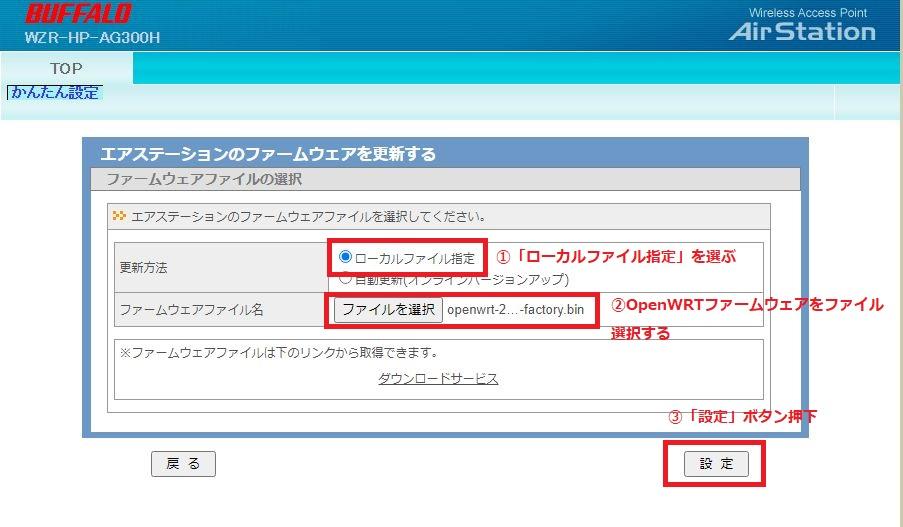
- STEP3ルーター再起動(OpenWrtインストール完了)
WZR-HP-AG300Hのファームウェア更新(OpenWrtインストール)が完了すると自動的にルーターは再起動してきます。ファームウェア更新としてすでにOpenWrtファームウェアがインストールされているので、再起動後にはOpenWrt管理画面(LuCI)が起動します。
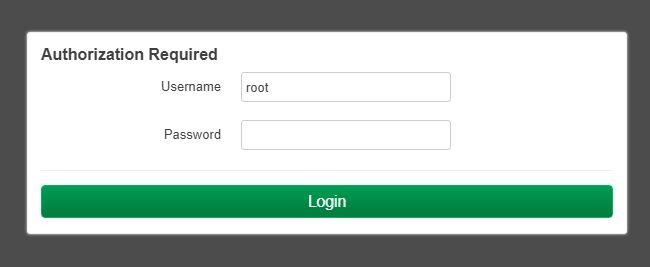
このように一番簡単なインストールは「ファームウェア更新としてOpenWrtをインストールできる市販ルーター」です。
バッファロー製・エレコム製にはこのような市販ルーターが多いので、まずはこのあたりから始めてみることをおすすめします。
いざというときに元に戻せる?
市販のルーターにOpenWrtのファームウェアをインストールした後で、はたして元のファームウェア(メーカーオリジナル)に戻すことがあるのか?
これ、結構元に戻したくなることがあります。
いろいろOpenWrtの環境をいじっていて「最初からやり直したい」という場合など、結構「メーカーオリジナルに戻したい」と思うんですね。
こんな時に、OpenWrtファームウェアからメーカーオリジナルのファームウェアへ「確実に戻せる」「簡単に戻せる」というのはルーター選びで大事です。
オリジナルファームウェアへの戻し方
OpenWrtのインストールがルーターによってさまざまであるのと同様に、オリジナルファームウェアへの戻し方もルーターによってさまざまです。
「インストールが簡単でおすすめ!」のバッファローWZR-HP-AG300Hはオリジナルファームウェアに戻すのも簡単です。
具体的なオリジナルファームウェア戻し方は以下の記事を参考にしてみてください。
おすすめのOpenWrt対応ルーターは?条件は?
条件① LANポートは?ギガ対応必須
今時のネット回線として利用するルーターなので、とにかく有線LANは1Gbps(ギガ対応)以上が良いでしょう。
もちろん、WAN側(インターネット側)も1Gbps対応であることが必要です。
自宅の回線がVDSL回線であったり光回線ではなく無線を使ったホームルーターや格安SIM(モバイル通信)を利用している場合でも、ルーターは1Gbps対応のものをおすすめします。
条件② Wi-Fiは?できるだけ最新規格対応
Wi-Fi環境は最新規格の「Wi-Fi6(802.11ax)」対応であることが望ましいですが、OpenWrtが対応しているルーターの多くはちょっと前の規格となる「Wi-Fi5(802.11ac)」までの対応となります。
Wi-Fiの規格は以下のようになっており、現在最新規格は「Wi-Fi6(IEEE802.11ax)」ではありますが市販品としての主流は「Wi-Fi5(IEEE802.11ac」です。
| Wi-Fi規格 | 最大通信速度(Wi-Fi) |
|---|---|
| 802.11ax(Wi-Fi6) | 最大9.6Gbps |
| 802.11ac(Wi-Fi5) | 最大6.9Gbps |
| 802.11n(Wi-Fi4) | 最大300Mbps |
| 802.11g | 最大54Mbps |
| 802.11a | 最大54Mbps |
| 802.11b | 最大11Mbps |
| 802.11 | 最大2Mbps |
最大通信速度を見ても、「802.11ac(最大6,0Gbps)」や「802.11n(最大300Mbps)」もあればWi-Fi通信としては十分です。
条件③ USBポートはあったほうが面白い
ネット回線のルーターとして利用するのでUSBポートは必須ではありませんが、USBポートがあると遊べる幅が広がります。
ルーターにUSBポートがあれば、次のようなことができます。
- スマホとUSB接続してUSBテザリングでの通信ができる
- iPhoneでもUSB接続してのUSBテザリングができる
- ハードディスク(SSD/HDD)を接続してクラウドストレージみたいな仕組みが作れる
- USBタイプのWi-Fiドングルを接続してWi-Fiを二重化できる
- USBモデムを接続してモバイル回線ルーターとして使える
- などなど・・・
このようにルーター本体にUSBポートがあればUSB機器を接続して遊べる幅がぐっと広がります。
また、NASやクラウドストレージ的な使い方をする場合はより通信速度の速いUSB3.0対応が良いでしょう。
条件④ 導入手順/復元手順が確立されているもの
とても大切な条件として「OpenWrt導入実績が十分あるルーター」「インストール手順/オリジナルへの復元手順が簡単なルーター」という条件があります。
OpenWrtはGPLライセンスで提供されるフリーソフトウェアなのでその利用方法やトラブル対処法法などはネット上から自力で情報収集することになります。
このためネット上で情報の多いルーター(OpenWrt導入実績が多いルーター)であることが望ましいです。
また、OpenWrtルーターを構築するための最初の難関が「OpenWrtインストール(メーカーオリジナルファームウェアをOpenWrtファームウェアへ置き換える)」です。
OpenWrtのインストール方法はルーター機種によって異なりますが、一番簡単な方法は「メーカーファームウェアのアップデートと同様手順でインストール」ができるルーターとなります。
「できるだけ簡単」「インストール/復元の手順が確立しているルーター」を選ぶことがとても大切です。
条件⑤ 安く出入手できるもの
市販ルーターは新製品サイクルが非常に短く次から次へと新製品が登場してきます。
この理由のひとつに「新製品を短いサイクルで出すことで値崩れを防ぐ」というメーカー側の意向もあり、そのため新製品・旧製品の性能差はほとんどない場合が多いです。
OpenWrtのソフトウェアは最新型のルーターには対応していません(対応に時間がかかるからです)。
このため、OpenWrtをインストールするルーターは多くの場合フリーマーケットなどを利用して中古ルーターを購入することになります。
そして、「できるだけ新しいハードウェア」で「値崩れしていて安いもの」を選ぶのがポイントです。
オススメ① 入門用としておすすめ「Buffalo WZR-HP-AG300H」
バッファロー「WZR-HP-AG300H」は2010年に発売された当時のバッファローのフラッグシップモデルです。
すでに発売から10年以上を経過していますが、今でも現行機種に負けない(遜色ない)スペックのルーターであり、また超人気商品だったため中古市場での流通も多く、OpenWrtルーターとして非常に人気があります。
OpenWrtの情報を検索してみるとわかりますが「バッファローWZR-HP-AG300H」に関する情報があふれています。
それくらい、OpenWrtをインストールするルーターとしてのスタンダードなルーターであり、インストール方法も復元方法もほぼ完全に確立されています。
中古市場での価格も500円~2,000円程度なので、OpenWrt入門用としてまずはこれを購入してみるとよいでしょう。
バッファローWZR-HP-AG300Hの出品状況を見る | メルカリ
| CPU | Atheros AR7161 |
|---|---|
| メモリ | 128MB |
| フラッシュ | 32MB |
| 有線LAN | LAN:1Gbps×4 WAN:1Gbps×1 |
| Wi-Fi | 802.11a/b/g/n 最大300Mbps |
| USB | USB2.0×1 |
10年前のモデルですが今でも十分なメモリ容量・フラッシュ容量があり、十分OpneWRT対応しているルーターです。
有線LANも全ポートギガ対応しており、Wi-Fiが802.11n対応(最大通信速度300Mbps)というのがちょっと古さを感じさせる程度です。
また、USBポートもUSB2.0ですが1口備えており、スマホを使ったUSBテザリングやNAS構築などでの利用ができる、「いろいろ遊べて安い」ルーターです。
「WZR-HP-AG300H」へOpenWrtをインストールする手順、およびインターネット接続のための設定手順については以下の記事を参考にしてみてください。
オススメ② 安定・高性能「ELECOM WRC-1167GST2」
比較的最新の機能を盛り込んでいて、かつOpenWrtが簡単にインストールできる市販ルーターが「ELECOM WRC-1167GST2」です。
現在でも新品購入することができますが、かなりの人気モデルなのでフリマでも多く出品されています。
現在ではフリマなどで1,000円~2,000円程度で購入できます。
| CPU | MediaTek MT7621A |
|---|---|
| メモリ | 256MB |
| フラッシュ | 32MB |
| 有線LAN | LAN:1Gbps×4 WAN:1Gbps×1 |
| Wi-Fi | 802.11a/b/g/n/ac 最大867Mbps |
| USB | なし |
姉妹モデルとして「WRC-1167GS2/B」というルーターもあり、OpenWrtのインストール/復元手順も同じ、価格帯も同じなので、こちら(WRC-1167GS2/B)を購入してもよいでしょう。
ただし「WRC-1167GST2」がメモリ容量256MBであるのに対して「WRC-1167GS2/B」はメモリ容量128MBなので同条件で入手できるなら「WRC-1167GST2」がおすすめです。
「WRC-1167GST2」へOpenWrtをインストールする手順、およびインターネット接続のための設定手順については以下の記事を参考にしてみてください。
オススメ③ 最新・フル機能「Buffalo WXR-2533DHP」
「Buffalo WXR-2533DHP」は2016年に発売された、バッファローの当時のフラッグシップモデルです。
当時の最高機能をてんこ盛りにした高機能ルーターとして人気がありましたが価格も高く本体もでかいものでした。
現在ではフリマなどで3,000円~4,000円で購入できます。
現在でも新品が型落ち品としてアマゾンなどで販売されておりメルカリなどのフリマでの販売価格とあまり変わらないため、WXR-2533DHPについてはアマゾンなどでの新品購入もおすすめです。
| CPU | Qualcomm IPQ8064 |
|---|---|
| メモリ | 512MB |
| フラッシュ | 256MB |
| 有線LAN | LAN:1Gbps×4 WAN:1Gbps×1 |
| Wi-Fi | 802.11a/b/g/n/ac 最大1,733Mbps |
| USB | USB3.0×2 |
Wi-Fiも最新「Wi-Fi6」には非対応ですが直前の「802.11ac(Wi-Fi5)」に対応しています。
さらにUSB3.0ポートが2個ついているのが特徴で、ルーターとしての機能以外にも高速USB3.0を活用したNAS(ファイルサーバー)機能などとしての利用も楽しむことができる高機能モデルです。
また、現行の市販最高機種と比べても負けていないメモリー容量・フラッシュ容量があるため、さまざまなOpenWrtのモジュールをインストールして遊んでみることができます。
後継機種の「WXR-2533DHP2」というモデルもあり、インストール方法やオリジナルへの復元方法は同じですが、後継機種はUSB3.0ポート1個になっています。
自作は面倒!OpenWrtルーターは市販されてないの?
ここまではOpenWrtルーターを「自作」前提でおすすめルーターを紹介してきました。
しかし「自作は面倒!自信がない」という方向けに市販されているOpenWrtルーターをご紹介します。
市販品として購入できるOpenWrtルーターは「GL.iNet」という会社が積極的に開発・販売しています。
主に旅行や出張時にホテルのWi-Fiを有線LANに変換して使いましょう!というコンセプトで始まった製品群なのですが、「旅行用ルーターとしてコンパクト」「高機能なOpenWrtファームウェアを採用」という共通点が特徴のメーカーです。
トラベルルーターの定番「GL.iNet GL-MT300N-V2(通称マンゴールーター)」
GL.iNetの大出世作が「GL.iNet GL-MT300N(通称マンゴールーター)」です。
手のひらサイズのコンパクトルーターで本来の目的は先述のように「ホテルのWi-Fiを有線LANへ変換してパソコンで使いましょう(Wi-Fiブリッジ機能)」というコンセプトのルーターです。
ファームウェアとしてOpenWrtを採用しているのでOpenWrtでできることはほとんど何でもできてしまいます。
本来の目的がホテル利用(トラベルルーター)なのでコンパクトなのは良いのですが、家庭利用のルーターとして考えるとスペック的に少し寂しい感じの製品になっており、たとえば有線LANポートはWAN/LANともに最大100Mbpsとなっています。
スマホとUSB接続してのUSBテザリングももちろん可能で、Androidスマホ以外にiPhoneでのUSBテザリングにも対応しています(OpenWrtなので当たり前)。
トラベルルーターのベストセラー「GL.iNet GL-AXT1800(Slate AX)」
持ち運びルーターとしても、自宅ルーターとしても十分使える大ベストセラーのトラベルルーターが「GL.iNet GL-AXT1800(Slate AX)」です。
大きさはGL-MT300N(Mango)より大きくなりますが、それでも手のひらサイズ。
有線LAN/WANポートも1GbEに高速化、さらにWi-Fi6にも対応しています。
家庭用ルーターとしても十分な性能があり、また今でも最新のファームウェアが提供され続けているので機能的にもGL.iNetトラベルルーターのすべての機能が利用できます。
GL.iNetトラベルルーターを選ぶなら、多くの方へのおすすめは「GL.iNet GL-ATX1800(Slate AX)」となります。
自宅ルーター専用の高性能ホームルーター「GL.iNet GL-BE9300(Flint3)」
そして、自宅専用のホームルーターとして使うなら「GL.iNet GL-BE9300(Flint3)」が選択肢となります。
いわゆる「自宅で使うWi-Fiルーター」となりますが、2.5GbEのLAN/WANポートを5ポート(WAN*1/LAN*3/WAN or LAN*1)装備しWi-Fi7にも対応しています。
GL.iNetルーターの機能をフルスペックで搭載しており、VPN環境/広告ブロック/ペアレンタルコントロールなどインターネット利用における多くの機能をこのルーターにまかせることができます。
まとめ「OpenWrtルーター」はこんな人におすすめ
IPv4 over IPv6でちょっと不便に思っている人
現在のフレッツ光回線は「IPv4 over IPv6」での接続が必須になっており、「v6プラス」「Transix」をはじめとする多くの通信サービスが乱立しています。
この結果「光回線を乗り換えたけど手持ちのルーターが新しい接続方式に対応していない」などの問題があります。
通信方式だったり通信方式によるIPv4アドレスが使えない、という問題だったり、さまざまな問題があります。
OpenWrtルーターなら市販品の対応状況を調べまくる必要はなく、必要な機能を自分で追加して自分ルーターを作成・構築することができます。
ネット回線の環境を良く変更する人(乗り換えなど)は特にOpenWrtルーターを一台持っておくとほとんどの場合に対応することができます。
ネット接続の基本「IPv4/PPPoE」で接続してみる
いまやフレッツ光の世界では「IPv4 over IPv6」が主流となっており、すっかりIPv4/PPPoEでの接続はしなくなりました。
それでも「IPv4/PPPoE接続」はネット接続の基本であり、また外出先から自宅へのVPN接続やサーバー公開などにおいては必要な接続方式です。
OpenWrtルーターでの簡単な「IPv4/PPPoE接続」のやり方を説明しています。
IPv4 over IPv6接続ももちろんできる!
そしてOpenWrtルーターでは現在主流の「IPv4 over IPv6」接続ももちろん可能です。
「IPv4 over IPv6」には「MAP-e規格(v6プラスなど)」「DS-Lite規格(Transixなど)」がありますが、そのどちらにも対応可能。
今回は我が家で使っている楽天ひかり回線(クロスパス方式)でDS-Lite規格での接続設定をしてみました。
格安SIMを固定回線として使いたい人
また、光回線・ADSL・CATV回線などの固定回線ではなくホームルーターや格安SIMを固定回線の代わりにしたいと思っている人にもOpenWrtルーターはおすすめです。
理由は前節同様「OpenWrtなら好きな環境を構築できる」という点であり、さまざまなVPN構築ができたりスマホをUSBテザリングで利用したりすることも簡単です。
スマホをUSBテザリングで利用する(iPhone対応!)
OpenWrtルーターを使えばスマホとOpenWrtルーターを簡単にUSBテザリングで接続することができます。
これにより、スマホの回線を自宅固定回線としていつでも使える環境ができてしまいます。
そしてOpenWrtルーターなら一般的には不可能な「iPhoneでのUSBテザリング」もできてしまいます。
スマホをWi-Fiテザリングで利用する
USBモジュールをインストールしスマホとUSBテザリングしなくても、Wi-Fiテザリングを利用することもできます。
OpenWrtのWi-Fiテザリングなら追加モジュールのインストールも不要、簡単なWi-Fi設定でスマホのWi-Fiスポット機能(iPhoneではインターネット共有)を利用してインターネット接続することができます。
パソコン工作が好きな人
現在のネットワーク機器はただのパソコンであり、「LANポートがたくさんあるパソコン」と言えます。
ただのパソコンなのでパソコン用OSである「LINUX」で動作します。
そして「LINUX」を使ってネットワーク制御に特化したカスタマイズをしているルーターソフトウェアが「OpenWrt」です。
パソコンいじりが好きな人はルーターというLANポートがたくさんあるハードウェアで自分好みのパソコンを作り上げる楽しさがあります。
OpenWrtルーターで自宅ネットワークを丸ごとVPN接続
OpenWrtルーターと最近話題のVPN接続サービス「Tailscale」を使って、自宅ネットワークを丸ごとVPNできる環境を構築してみました。
自宅ネットワークを丸ごとVPN登録すると、外出先からいつでも自宅ネットワークにVPN参加することができます。
ポート開放やVPN環境構築などで困っている方には参考にしてもらいたい接続方式です。


1台のルーターで2つのインターネット(WAN)接続
一般的な家庭向けWi-FiルーターにはWANポート(インターネット接続ポート)が1ポートついています。
OpenWrtをインストールしたルーターなら標準のWANポートに加えて任意のLANポートを「2つ目のWANポート」として利用することができます。
1台のルーターに2つのインターネット回線を利用できる環境にすることで、「サブ回線/メイン回線による二重化・高速化」という運用が可能になります。
ネット回線が好き!パソコンが好き!ならOpenWrtルーターは持っておこう!
このようにネット回線をいじるのが好きな方やパソコンいじりが好きな方はOpenWrtルーターを一台作っておくことをおすすめします。
中古品として2,000円程度のルーターを購入するだけで「なんでもできる自分ルーター」を構築することができます。
市販のOpenWrtルーター
市販されているOpenWrtルーターがあります。
本記事紹介の「OpenWrt対応ルーター」ではなく「OpenWrtルーター」であり、最初から製品にOpenWrtが組み込まれているルーターになります。
GL.iNetという会社が「GL.iNetトラベルルーター」というジャンルの小型ルーターを販売しおり、これがOpenWrtを採用したルーターになります。
高機能なOpenWrtをGL.iNet独自のインターフェース操作により簡単に操作設定できるよう工夫されており、OpenWrtの入門用として最適です。
GL.iNetトラベルルーターのおすすめ機種
GL.iNetトラベルルーターはどれも同じような大きさと同じようなデザインで価格以外の違いがあまりわかりません。
購入検討するなら「高性能・高機能だけとお値段それなり」の「GL.iNet GL-AXT1800(Slate AX)」がおすすめです。

GL.iNetトラベルルーターの独自インターフェースを使って簡単にtailscale VPNを利用する設定手順は以下の記事を参考にしてみてください。
また、GL.iNetトラベルルーターで簡単にIPv4 over IPv6のDS-Lite(クロスパス)に接続するせって手順は以下の記事を参考にしてみてください。
ちょっと安くて高機能「GL-A1300(Slate Plus)」
GL-AXT1800(Slate AX)よりかなり安いけど同じ機能が使えるコスパの良いルーターが「GL-A1300(Slate Plus)」です。
ハードウェア性能はお値段なりに下がりますが、GL-AXT1800(Slate AX)と同じファームウェアを搭載した最新機能が使える高コスパのGL.iNetトラベルルーターです。
予算とのご相談で「GL-AXT1800(Slate AX)はちょっと・・・」という方へおすすめのルーターです。